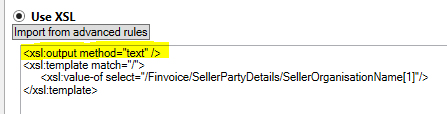Le Mappeur XML : Onglet Règles de mappage de champs
Pour accéder à cette boîte de dialogue :
- En utilisant le module Optimize, double-cliquez sur le profil de facture XML auquel appartient la définition de facture XML que vous voulez optimiser.
- Double-cliquez sur la définition de facture de la facture XML que vous souhaitez optimiser.
-
Cliquez sur l'onglet Champ règles de mappage dans le volet de gauche.
Remarque Pour une facture XML présente dans Optimize, la tâche dans ReadSoft Collector doit être configurée pour enregistrer automatiquement les documents provenant de nouveaux expéditeurs directement dans Optimize OU vous devez sélectionner au cours de la vérification.
- Nom
-
Le nom du champ sélectionné dans le volet Acheteur, Fournisseur et Informations du champ est indiqué ici.
- Propriétés du profil de champ
-
Les paramètres par défaut de cette section fournissent des informations concernant la façon dont Collector s'attend à trouver la valeur adéquate dans le code XML. Ces champs ne peuvent être modifiés directement, mais les informations vont changer en fonction des mappages ou des règles que vous spécifiez pour le champ correspondant.
Path Le nœud XML par défaut utilisé pour déterminer la valeur du champ sélectionné. Path keywords Termes qui sont attendus dans le chemin d'accès au nœud XML. Value format strings Le format attendu pour le champ en utilisant la logique XML de Collector. Value keywords
Ces options indiquent si une valeur de champ est affichée dans l'image de la facture et quelle est la méthode utilisée pour calculer la valeur.
| Désactiver l'extraction | L'activation de cette option supprime le champ correspondant de l'image de la facture. |
| Utilisez uniquement les règles standard | Seules les valeurs qui sont sélectionnées directement (soit dans l'interface de la liste des candidats trouvés, soit grâce à un clic droit sur un élément/attribut XML dans le code pour le mapper) sont utilisées pour calculer la valeur du champ. |
| Utiliser les règles avancées | Les valeurs sont calculées en fonction des conditions/paramètres spécifiques. |
| Utiliser XSL (au bas de la boîte de dialogue) | Le code XSL est utilisé pour extrapoler la valeur du champ. Le code peut être inséré automatiquement en transformant et en important les règles avancées ou manuellement (ce qui nécessite une bonne connaissance de XSL). Chaque fois que vous utilisez XSL pour obtenir une valeur désirée, assurez-vous de tester le résultat lorsque les données contiennent des caractères spéciaux (tels que &). Pour afficher les caractères spéciaux normalement (le caractère esperluette, &, serait affiché comme & par exemple), ajoutez <xsl:output method="text" /> au fragment XSL de cette manière.
Si ce code n'est pas ajouté, l'esperluette serait affichée sous la forme « & ». |
| Importer à partir de règles avancées | Génère un code XSL équivalent pour les règles avancées (dans la case au-dessous de l'option). |
| Règles avancées | |
| Sélection de nœud XML | Indique le nœud XML qui est en actuellement concerné. Les nœuds XML peuvent être développés pour permettre de sélectionner un autre nœud. |
| Sélectionner | Ajoute le nœud sélectionné à la section Le nœud XML sélectionné pour travailler. |
| Le nœud XML sélectionné pour travailler | Le nœud qui a été ajouté en cliquant sur le bouton Sélectionner. Une fois la sélection effectuée, elle ne peut pas être modifiée sans avoir à tout recommencer. |
| Paramètres de la nouvelle condition | |
| Nœud existe | Crée une condition qui vérifie si le nœud sélectionné existe dans le code XML pour la facture. |
| Basé sur la valeur | Crée une condition qui est basée sur une valeur. |
| Comparaison de valeur | Lorsqu'une condition est basée sur une valeur, cela détermine la façon dont la valeur du champ doit être comparée avec la valeur spécifiée dans Valeur à comparer avec. |
| Valeur à comparer avec | La valeur avec laquelle la valeur du champ doit être comparée. |
| Ajouter | Ajoute la condition à la liste dans Conditions à utiliser pour travailler sur la base des paramètres spécifiés ci-dessus. |
| ET | Ajoute une expression ET à la condition sélectionnée dans Conditions à utiliser pour travailler. |
| OU | Ajoute une expression OU à la condition sélectionnée dans Conditions à utiliser pour travailler. |
| Conditions à utiliser pour travailler | Énumère les conditions de travail à utiliser qui ont été ajoutées. |
| Suppr. | Supprime la condition qui est sélectionnée dans la liste Conditions à utiliser pour travailler. |
| Paramètres permettant de définir comment le champ Facture est configuré | |
| Régler la valeur : si la condition est vraie | Spécifie que la valeur doit être définie si la condition est vraie. Une condition doit être sélectionnée dans la liste Conditions à utiliser pour travailler avant que la règle ne puisse être ajoutée à Règles appliquées pour mapper ce champ. |
| Régler la valeur : si la condition est fausse | Spécifie que la valeur doit être définie si la condition est fausse. Une condition doit être sélectionnée dans la liste Conditions à utiliser pour travailler avant que la règle ne puisse être ajoutée à Règles appliquées pour mapper ce champ. |
| Saut après l'exécution | Ajoute un point après la condition si elle est sélectionnée.
|
| Nouveaux paramètres de valeur de champ : Ajouter une valeur |
|
| Nouveaux paramètres de valeur de champ : Utiliser la valeur ci-dessous | Spécifie la valeur à ajouter à la valeur du champ ou pour la remplacer (voir le paramètre Ajouter une valeur ci-dessus). |
| Nouveaux paramètres de valeur de champ : Utiliser la valeur à partir du nœud XML | Spécifie le nœud dont la valeur sera ajoutée à la valeur du champ ou la remplacera (voir le paramètre Ajouter une valeur ci-dessus). |
| Ajouter | Ajoute la règle telle qu'elle a été spécifiée avec les paramètres mentionnés précédemment à la section Règles appliquées pour mapper ce champ. |
| Règles appliquées pour mapper ce champ | Établit la liste des codes pour les règles qui ont été ajoutées pour faciliter le mappage de champ. |
| Suppr. | Supprime la règle sélectionnée dans la section Règles appliquées pour mapper ce champ. |
| Supprime toutes les règles et efface toutes les conditions pour le champ sélectionné. | |
Cette boîte de dialogue contient d'autres vues/paramètres.